Daktronics Venus 1500 Version 4 Manuel d'utilisation
Page 219
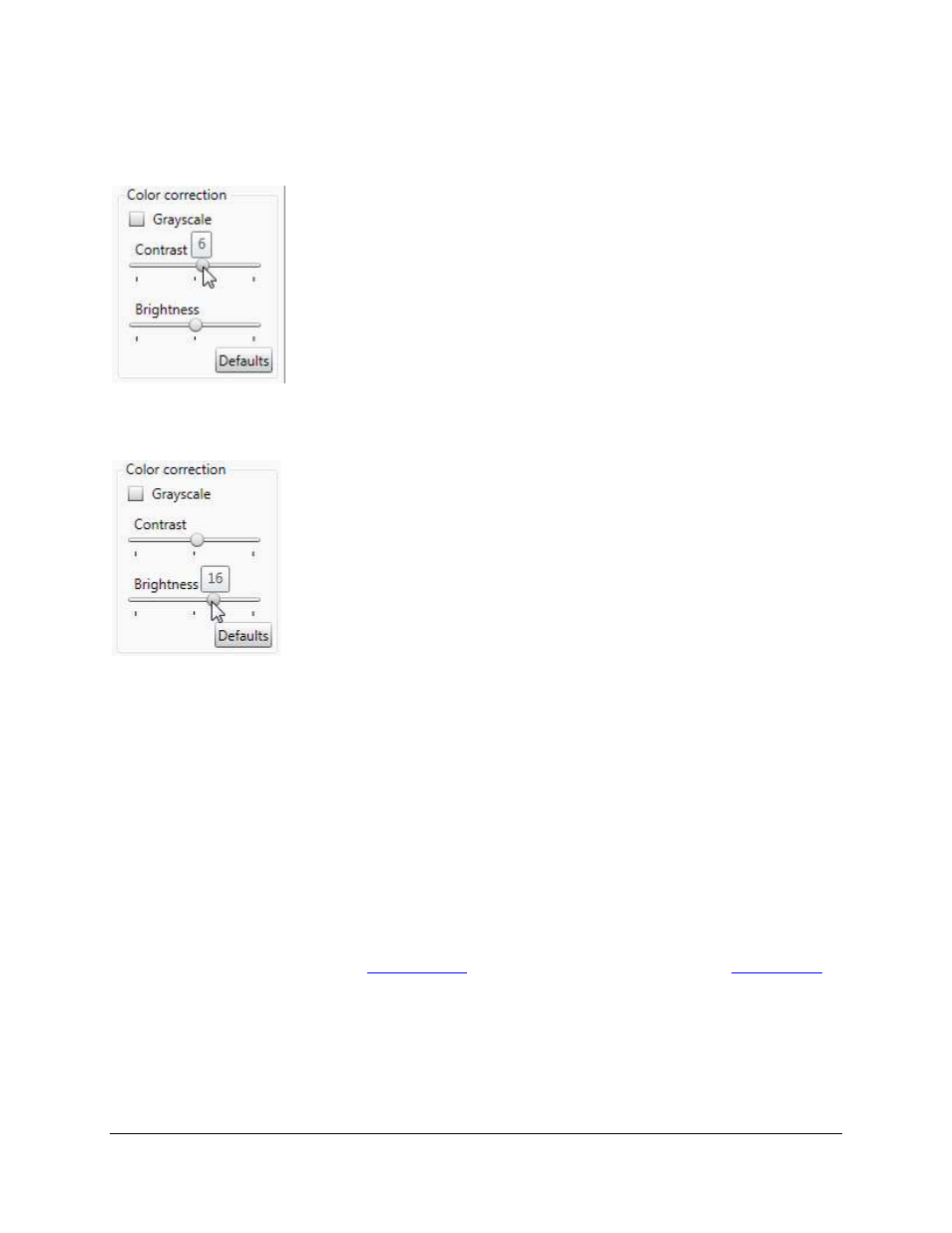
Images and Video
Configuration de l'affichage
211
Utilisez le curseur Contraste, groupe Correction des couleurs, dans l'onglet Options, pour modifier le
contraste de la vidéo. Les options de contraste vont de -50 à 50. -50 rend la vidéo de la même couleur
que le fond, 50 rend la vidéo beaucoup plus claire et lumineuse. 0 est le réglage par défaut du contraste.
Utilisez le curseur Luminosité, groupe Correction des couleurs, dans l'onglet Options, pour modifier la
luminosité de l'image. Les options de luminosité vont de -50 à 50. -50 rend l'image plus sombre, 50 rend
l'image plus lumineuse. 0 est le réglage par défaut de la luminosité.
Vous pouvez passer d'une vidéo en couleur à une vidéo en niveaux de gris en cliquant sur Niveaux de
gris, groupe Correction des couleurs, dans l'onglet Options.
Cliquez sur le bouton Valeurs par défaut pour restaurer les paramètres de luminosité, de contraste et de
couleurs par défaut de la vidéo.
Cliquez sur Importer pour insérer la vidéo.
Lorsque vous importez une vidéo sur une mise en page qui contient déjà un ou plusieurs éléments et que
la durée de la vidéo est supérieure ou inférieure à celle la présentation, vous êtes invité à mettre
automatiquement à l'échelle la mise en page et les éléments présents.
Si vous choisissez de ne pas mettre ces éléments à l'échelle automatiquement, la vidéo boucle sur la
durée de la mise en page. Vous pouvez également boucler la vidéo en modifiant sa durée dans la
chronologie ou en étendant la durée de la mise en page dans le storyboard. Cette fonctionnalité est
temporairement désactivée lorsqu'une vidéo ou un élément de texte défilant est présent(e).
Remarque : Vous pouvez placer une
au-dessus de la vidéo. Allez à l'onglet
pour ajuster la durée de lecture de la zone de texte afin de la faire correspondre à la vidéo.